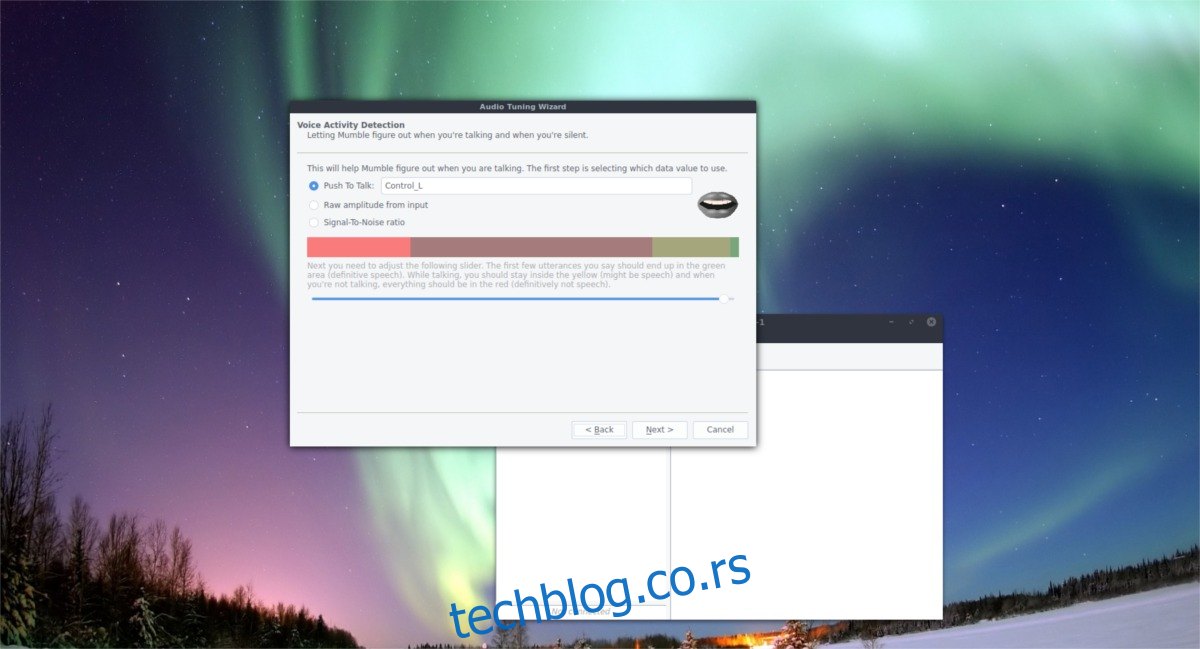Раније смо на вдзвдз говорили о томе како да натерамо Мурмур ВОИП серверску компоненту Мумбле-а да ради на Линук-у. Па, вратили смо се да поново разговарамо о Мумблеу, осим што ћемо овог пута разговарати о свим начинима на које корисници могу да инсталирају Мумбле клијент на Линук.
УПОЗОРЕЊЕ СПОИЛЕР: Померите се надоле и погледајте видео водич на крају овог чланка.
Поред разговора о томе како да инсталирамо Мумбле клијента, говорићемо о томе како да користимо апликацију Мумбле, како да се повежемо са гласовним серверима итд.
Напомена: Мумбле не захтева да хостујете свој Мурмур сервер да бисте користили софтвер. Ако вам није пријатно да хостујете ВОИП сервер на вашој мрежи, постоје десетине јавних Мурмур сервера. Погледајте ову листу да сазнате више!
Преглед садржаја
Инсталирајте Мумбле Цлиент
Пратите доленаведена упутства за инсталацију за вашу одговарајућу дистрибуцију Линука.
Убунту
sudo apt install mumble
Дебиан
sudo apt-get install mumble
Арцх Линук
sudo pacman -S mumble
Федора
sudo dnf install mumble
ОпенСУСЕ
sudo zypper install mumble
Снап
Снапс је одличан начин да користите Мумбле ако користите дистрибуцију Линука која нема доступан пакет. Снап пакети су самостални пакети које свака дистрибуција Линука може да користи, све док рачунар може да користи Снапд. Снап пакети имају подршку за скоро сваку маинстреам дистрибуцију Линука. Ако ваш рачунар није подразумевано укључен, погледајте наш водич и научите како да подесите снимке. Када га покренете, користите ову команду да бисте инсталирали најновију верзију Мумбле снап-а.
sudo snap install mumble
Деинсталирање Мумбле клијента је могуће помоћу ове команде:
sudo snap remove mumble
Бинарне инструкције
Прављење Мумбле-а из извора је могуће, иако га програмери активно обесхрабрују. Ако немате могућности и потребан вам је Мумбле клијент, пратите ова упутства. Да бисте започели, мораћете да инсталирате све различите зависности потребне за прављење програма. Информације о овим зависностима налазе се на званичном Мумбле вики. Прочитајте га и одредите како да их инсталирате на рачунар. Када их инсталирате, користите алатку Гит да бисте преузели изворни код.
git clone git://github.com/mumble-voip/mumble.git mumble
Након што добијете копију изворног кода на свом Линук рачунару, користите ЦД команду да преместите терминал у фасциклу Мумбле.
cd mumble
Унутар фасцикле користите Кмаке да започнете процес изградње. Имајте на уму да Кмаке-у може потрајати, поготово зато што гради програм од нуле.
qmake -recursive main.pro
Када се наредба Кмаке заврши, покрените маке да бисте завршили процес компилације.
make
Када се маке заврши, софтвер је спреман за рад. Одавде ћете моћи да унесете ЦД у фасциклу за издавање и покренете Мумбле клијент.
cd release ./mumble
Желите да се решите софтвера Мумбле? Отворите терминал и покрените ове команде.
cd ~/ rm -rf mumble
Повежите се са просторијом за брбљање
Када покренете Мумбле клијент, видећете „Чаробњак за Мумбле Аудио“. Овај алат води корисника кроз конфигурацију микрофона, као и друге звучне уређаје. Немојте прескочити овај корак, јер је правилно подешен микрофон веома важан, посебно када се придружујете другим серверима.
Напомена: обавезно подесите микрофон на „притисни за разговор“.
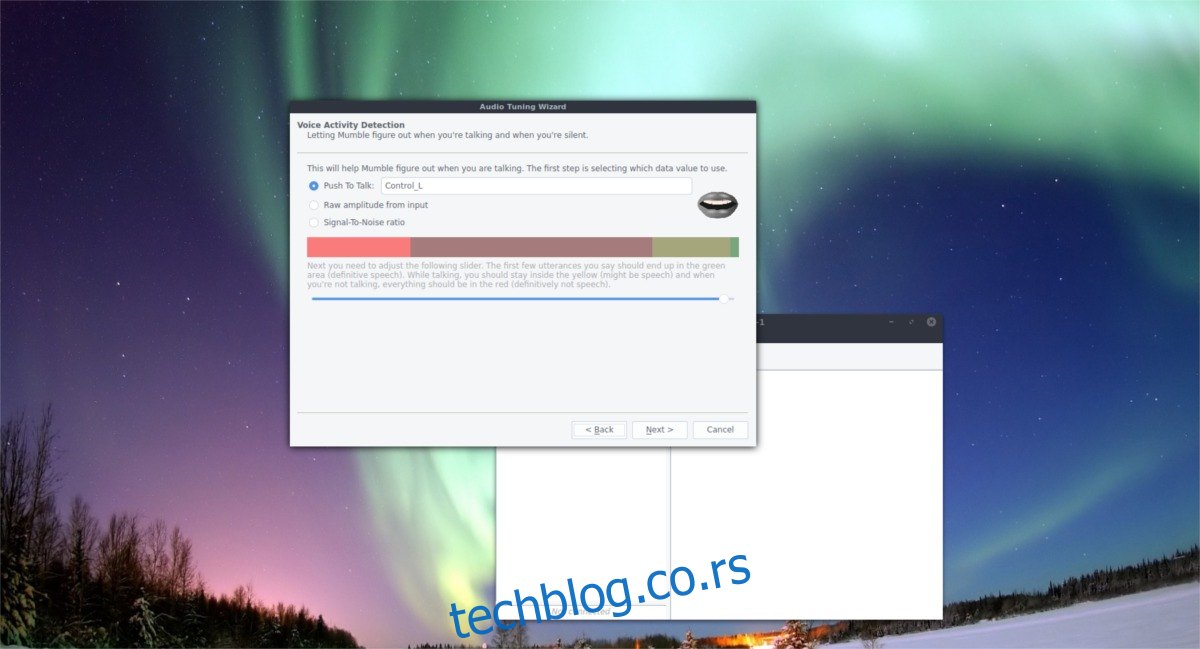
Након што прођете кроз аудио чаробњака, мораћете да генеришете нови сертификат. Изаберите опцију „аутоматско креирање сертификата“. Прођите и пустите га да постави сертификат. Када се заврши, видећете поруку која каже „уживајте у коришћењу Мумбле-а“ са новим сертификатом.
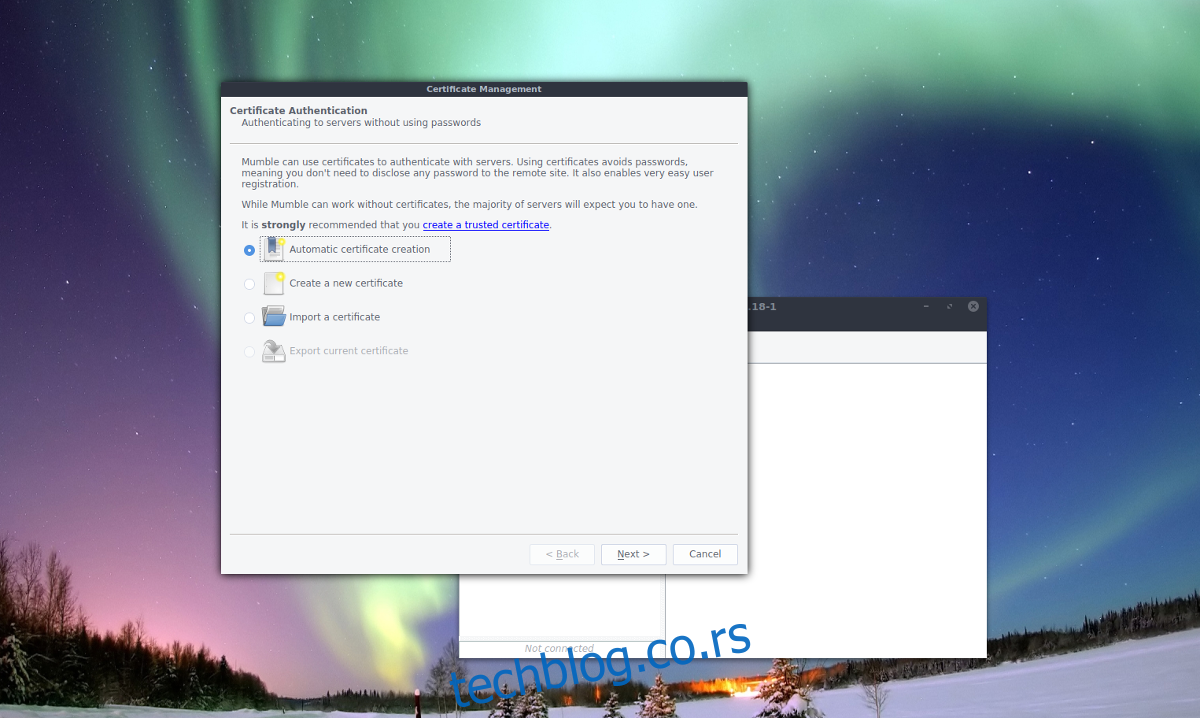
Сада је време да се повежете са сервером. Немате свој сервер? Погледајте претраживач сервера који се појављује или пронађите просторију у УРЛ-у повезаном на почетку овог поста. Алтернативно, повежите се са прилагођеним Мумбле серверима (укључујући оне на вашој мрежи) кликом на „додај ново“.
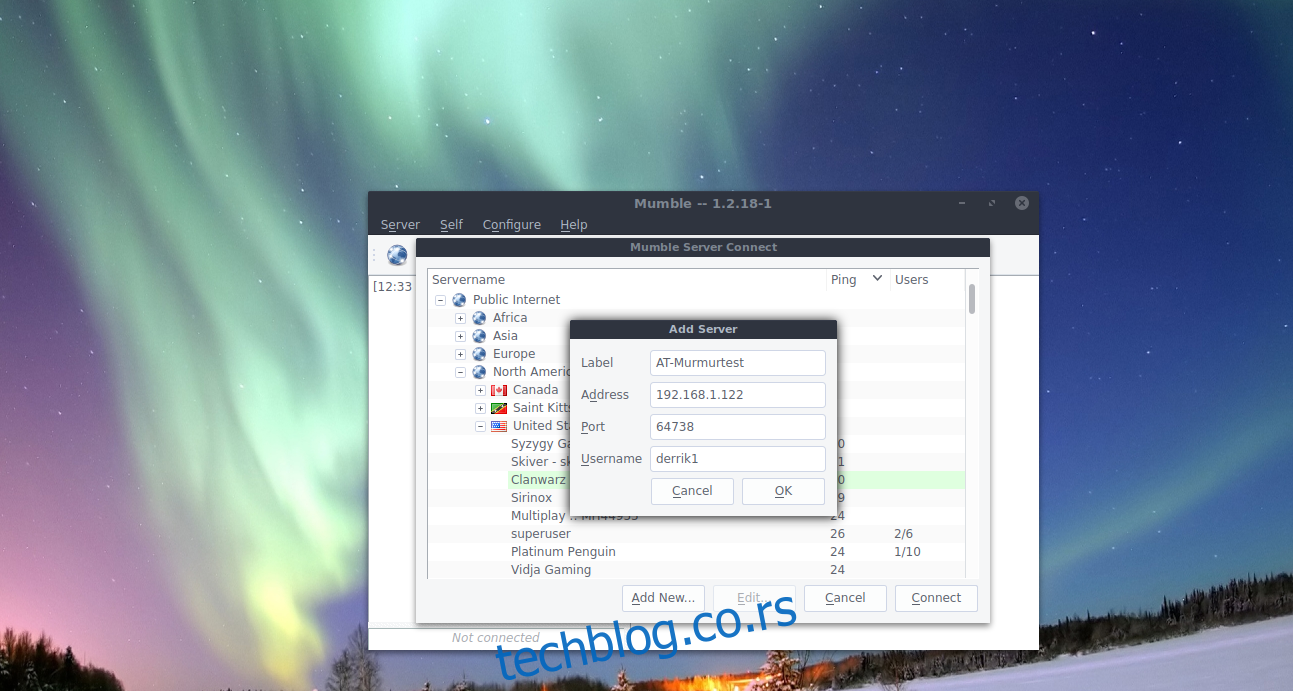
Одабиром „додај ново“ открива се мали искачући прозор који се користи за унос детаља о серверу. Унесите ИП адресу свог кућног Мумбле ВОИП сервера, унесите своје корисничко име и дајте му ознаку (ака име). Када завршите, кликните на „заврши“. Нова веза је сада доступна и сачувана у одељку „фаворити“.
Одавде ћете моћи да се брзо повежете са сервером тако што ћете отићи у претраживач Мумбле сервера који се појављује сваки пут када га покренете и изабрати га под „фаворити“.
Прекидање везе са серверима
Да бисте прекинули везу са Мумбле просторијом, кликните на мени „Сервер“. Унутар менија сервера потражите „Прекини везу“ и изаберите га. Избор ове опције ће вас искључити из Мумбле собе, без затварања програма. Алтернативно, могуће је прекинути везу са сервером тако што ћете потпуно затворити програм. Потражите логотип Мумбле у системској палети, кликните десним тастером миша на њега и изаберите „прекини“. Такође је могуће затворити програм притиском на Цтрл + К на тастатури, док је Мумбле у употреби.